Hướng Dẫn Sử Dụng Sublime Text 3 Toàn Tập (Phần 1), Hướng Dẫn Cài Đặt Sử Dụng Sublime Text 3
Bạn đang quan tâm đến Hướng Dẫn Sử Dụng Sublime Text 3 Toàn Tập (Phần 1), Hướng Dẫn Cài Đặt Sử Dụng Sublime Text 3 phải không? Nào hãy cùng VCCIDATA đón xem bài viết này ngay sau đây nhé, vì nó vô cùng thú vị và hay đấy!
XEM VIDEO Hướng Dẫn Sử Dụng Sublime Text 3 Toàn Tập (Phần 1), Hướng Dẫn Cài Đặt Sử Dụng Sublime Text 3 tại đây.
Sublime Text là gì?
Sublime Text là một editor phổ biến ở thời điểm hiện tại dùng để lập trình, soạn thảo văn bản thay cho Notepad trên Windows, nó có thể làm được mọi thứ liên quan đến văn bản ví dụ như sử dụng nó để soạn thảo bằng Markdown và còn nhiều thứ khác mà tôi sẽ cùng bạn khai thác nó.
Đang xem: Hướng dẫn sử dụng sublime text
Ngoài Sublime Text ra còn rất nhiều editor phổ biến khác như Atom, Brackets, Visual Studio Code, PhpStorm, Zend Studio …bạn có thể tìm hiểu thêm nhé.
Tại sao tôi khuyên bạn dùng Sublime Text?
Bởi vì Sublime Text dành cho người cho tất cả mọi người, cho người từ mới bắt đầu và chuyên nghiệpCài đặt đơn giản, có bản Portable click là chạyDùng miễn phí, bạn có thể trả phí ủng hộ tác giả bất cứ lúc nàoRất nhẹ, nhẹ như Notepad trên máy của bạn vậyHỗ trợ mọi ngôn ngữ ví dụ: HTML, CSS, LESS, PHP, Javascript, …. hầu như là tất cả.Cộng đồng rộng lớn với hàng chục nghìn Package hỗ trợ cho ngôn ngữ bạn đang làm. Có thể kể đến là Emmet, WordPress Code Reference, Syntax các loại …Hỗ trợ đa nền tảng Windows, Linux, Mac Os, Ubuntu.Chế độ tìm kiếm, replace, highlight, go anywhere rất dễ sử dụngCó rất nhiều theme thay cho mặc địnhTự tạo code với SnippetsTích hợp sẵn TerminalVà còn rất nhiều option mà bạn sẽ biết….
Tải Sublime Text ở đâu?
Để tải Sublime Text bạn cần truy cập vào: https://www.sublimetext.com/3
https://www.sublimetext.com/3Chọn platform bạn muốn sử dụng. Nếu là Win thì bạn lưu ý là có 2 bản (32bit, 64 bit). Tùy vào máy bạn đang sử dụng mà chọn tải về và tiến hành cài đặt nhé.
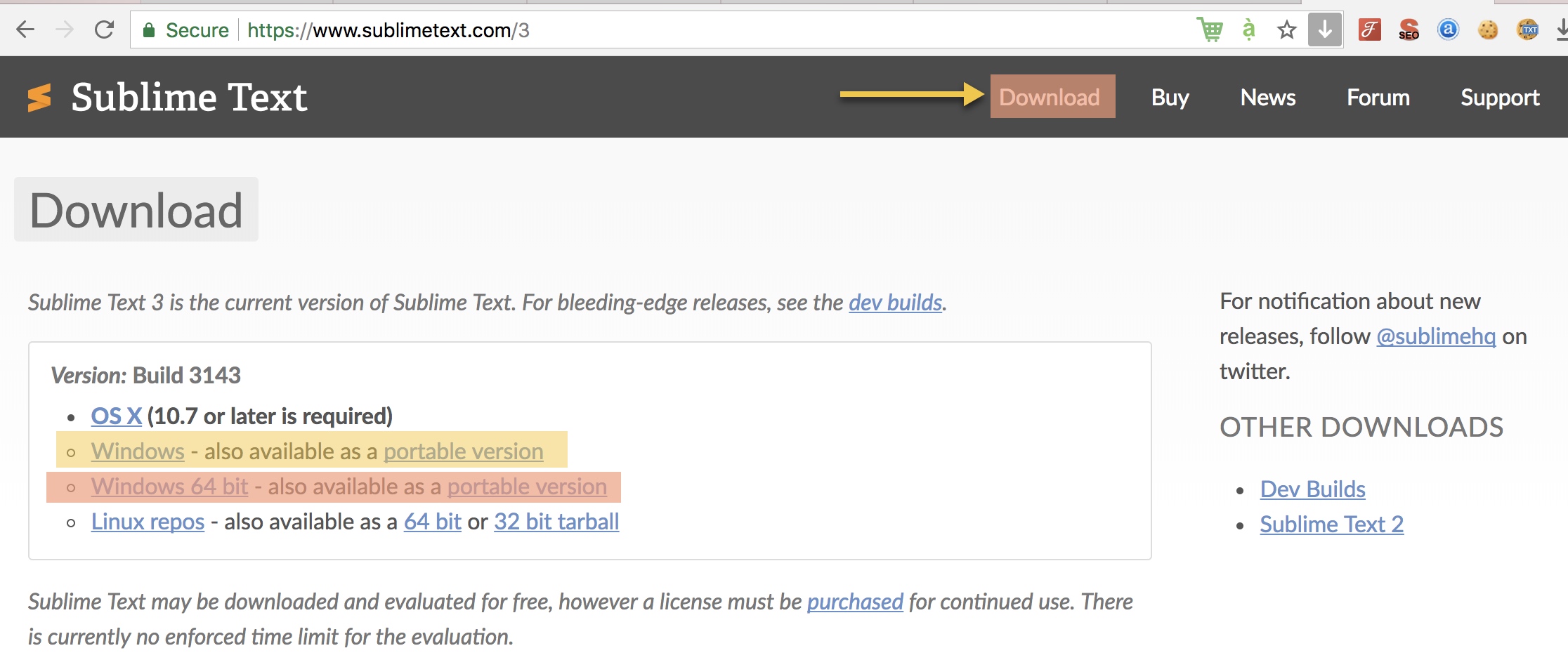
Ngoài ra bạn có thể trải nghiệm bản Sublime Text 2 ở góc phải trong hình nếu muốn.
Xem thêm: Thẻ Tín Dụng Vpbank Stepup Hoàn Tiền Lên Đến 6% Mới Nhất 2021
Giao diện của Sublime Text
Giao diện chính của Sublime text sẽ gồm : Side Bar , các Tabs, Mini MapĐể ẩn hiện Sidebar, Mini Map, Tabs. Trên thanh công cụ bạn chọn:
View > Side Bar > Hide (Show) Side BarView > Hide (Show) TabsView > Hide (Show) Minimap
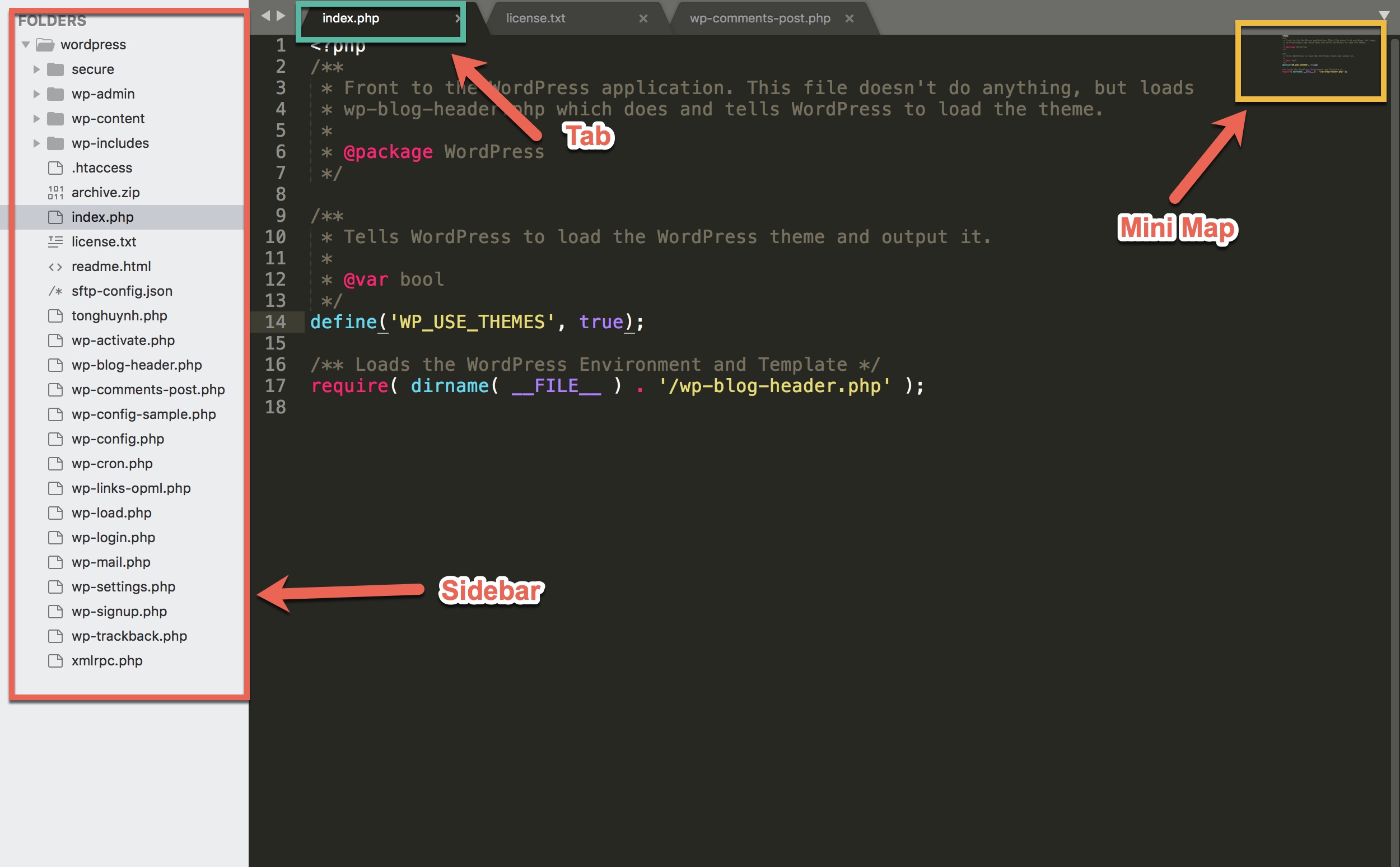
Tạo, Lưu, Sửa một file trong Sublime Text
Để tạo file mới thì trên thanh công cụ bạn chọn:
File > New FilePhím tắt: Ctrl + N (Command + N trên Mac)

Ở ví dụ này tôi sẽ tạo một file index.html và chứa nội dung như hình bên dưới:
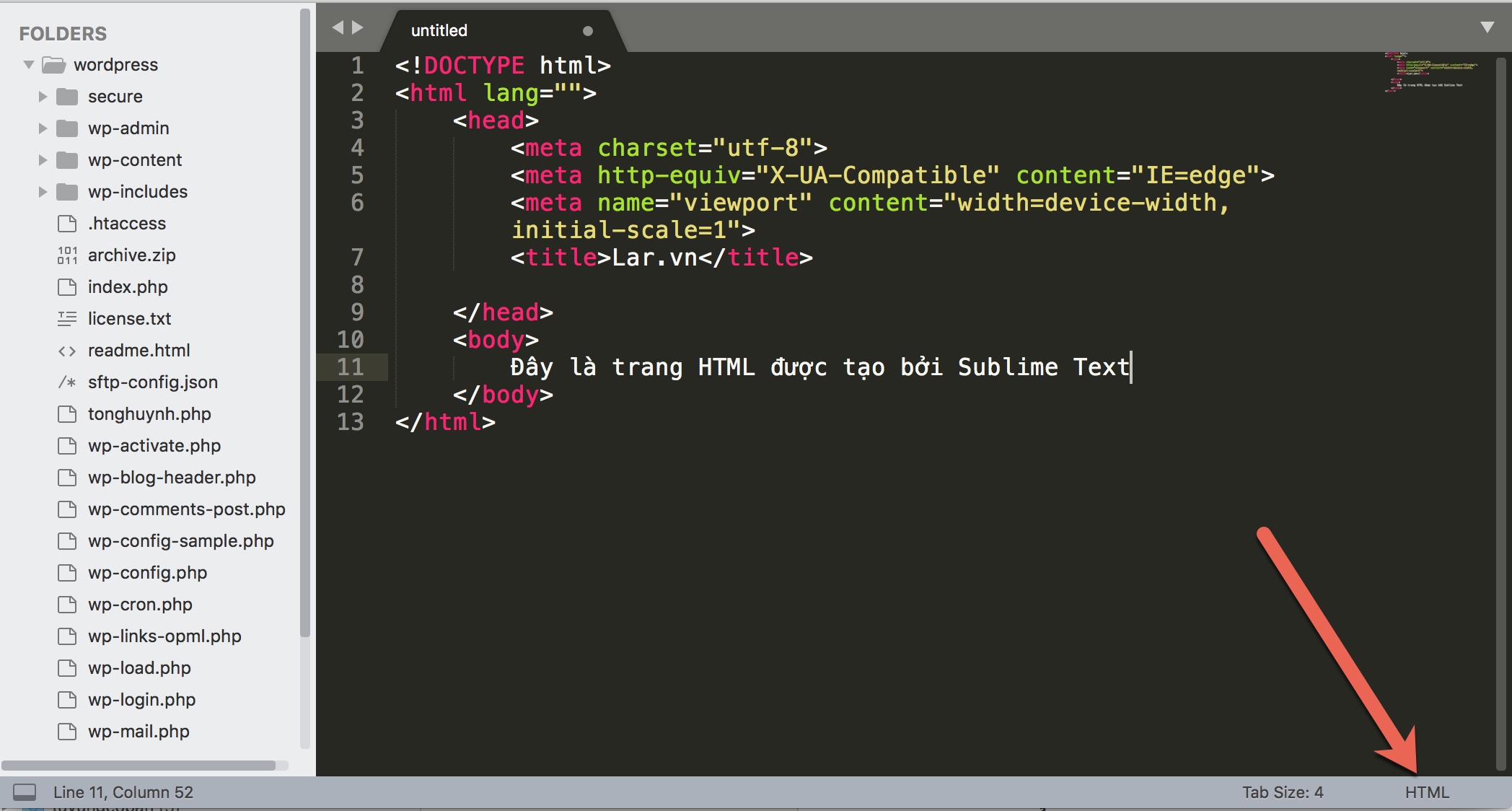
Lưu ý ở đây, mặc định Sublime Text sẽ không hiểu bạn đang viết bằng ngôn ngữ gì vì thế ở cuối phần mềm, bạn click chọn ngôn ngữ. Ở đây syntax sẽ là HTML
Cách lưu file trong Sublime Text thì trên thanh công cụ bạn chọn:
File > Save hoặc File > Save asPhím tắt Ctrl + S ( Command + S )Đặt tên file là index.html sau đó chọn Save.
Cách mở một file để chỉnh sửa trong Sublime Text.
File > OpenPhím tắt Ctrl + O ( Command + O )Chọn đến thư mục chứa file bạn cần chỉnh sửa.
Xem thêm: Bắt Đầu Từ Một Phi Lợi Nhuận Là Gì ? Làm Sao Để Xây Dựng Kiểu Tổ Chức Này
Như vậy mình đã hướng dẫn sơ lượt cơ bản về Sublime Text để bạn có thể nắm qua trước khi làm những thứ lớn hơn.
Vậy là đến đây bài viết về Hướng Dẫn Sử Dụng Sublime Text 3 Toàn Tập (Phần 1), Hướng Dẫn Cài Đặt Sử Dụng Sublime Text 3 đã dừng lại rồi. Hy vọng bạn luôn theo dõi và đọc những bài viết hay của chúng tôi trên website VCCIDATA.COM.VN
Chúc các bạn luôn gặt hái nhiều thành công trong cuộc sống!


